一:第一个HelloWorld程序
java编程语言最初属于SUN公司,2009年被Oracle公司收购。
完成第一个程序需要安装JDK,目前最新版本是JDK13,但是最常见的是JDK8,大多数公司用的是JDK1.7,对于我们目前学习建议安装JDK8下载地址(https://www.oracle.com/cn/index.html)
1.1 JDK的安装
1.1.1 JDK(java development kit)包括JRE以及开发的技术支持(组件和类库)。
JRE:如果只是在电脑运行java文件时不需要JDK,只需要JRE,整个过程就相当于水里的鱼,鱼生存的环境是水,水就相当于JRE,是java文件运行的环境。
JVM:java虚拟机,是实现java跨平台的基础,一个java文件运行后会产生.class文件(字节码文件),字节码文件需要在JVM中解释,这也是java能实现跨平台的原因(注意:java文件不能跨平台,.class文件在JVM的过程才是)
1.1.2 按照教程安装,配置环境变量(环境变量后续会深入讲,这里只需按照教程装好),安装好后测试是否成功步骤如下:
i)win+R输入cmd
ii)输入命令java -version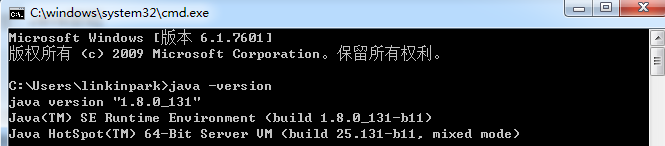
1.2编写第一个java程序
1.2.1 安装编写java程序的工具(notepad++,editerplus,eclipse,idea)也可以使用记事本,这里以notepad++为例,打开notepad++,编写第一个HelloWorld程序
public class HelloWorld{
public static void main(String[] args){
System.out.println("Hello World,I am 廖钟敏");
}
}
1.2.2 编写好之后对文件进行保存,注意保存时文件名要和你的类名相同,文件名后缀要以.java结尾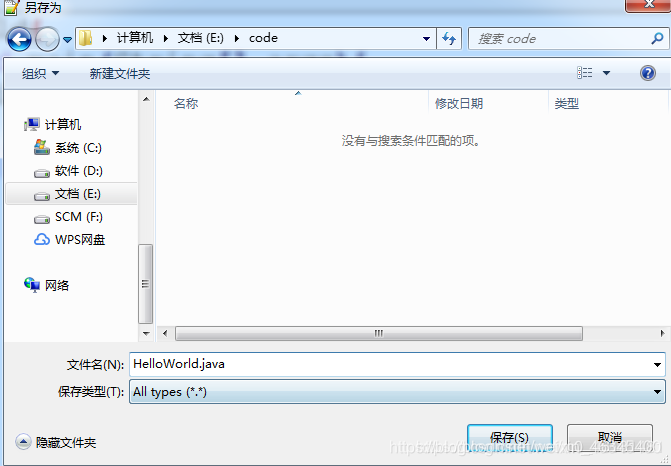
1.2.3 这里文件保存后生成的是.java文件,然后我们打开cmd,对文件进行编译运行,我把文件放在了E盘下的code文件夹中,所以用"E:"命令进入,然后用"cd code"命令进入code文件夹,然后javac HelloWorld.java对文件进行编译,最后用java HelloWorld进行解释执行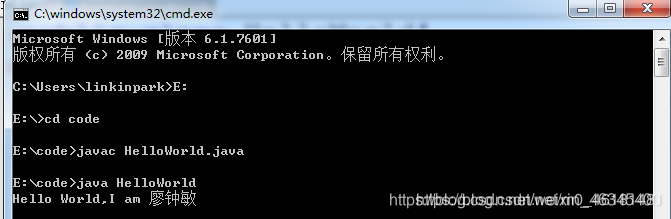
TIPS:执行java.HelloWorld之后生成的是.class文件,不能再后缀再加一个.class
1.3 Java跨平台的实现
首先我们分析一下整个Java程序的编译解释过程,我们都知道,我们编写好的.java文件通过调用JDKbin路径下的编译器生成.class文件(字节码文件),字节码文件需要解释成为计算机可识别的二进制,于是通过JVM即java虚拟机来实现,这样一个java文件从编译然后解释执行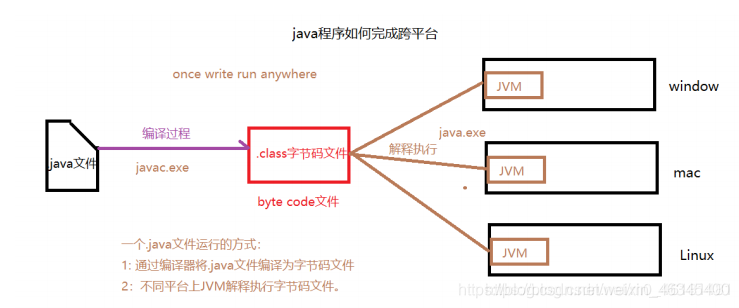
1.4 编写第一个程序时出现的问题
1.4.1 未配置path之前,在"C:\User\linkinpark>“下使用javac命令时,计算机首先找到当前目录下(C:\User\linkinpark)是否有javac编译器,若有则可以执行,否则在用户变量和系统变量中寻找,而javac编译器在安装的"C:\Program Files\Java\jdk1.8.0_131"路径下,由于没有配置环境变量,所以在"C:\User\linkinpark"路径下找不到javac编译器,因此报错
i)解决办法一:配置环境变量,首先点击"计算机"右键"属性”,点击"高级系统设置"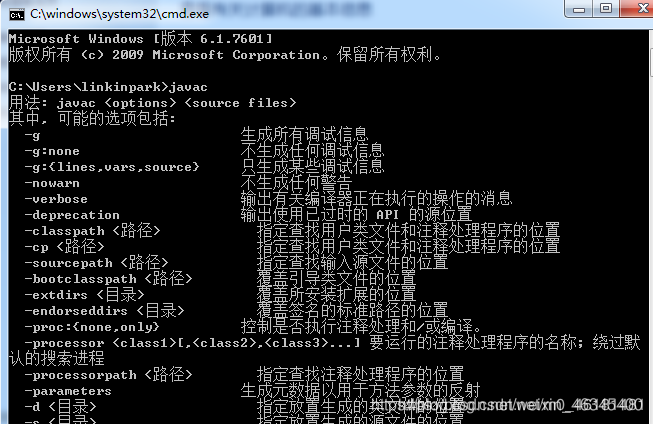
ii)解决办法二:不配置环境变量前提下,利用"cd C:\Program Files\Java\jdk1.8.0_131 "命令进入该路径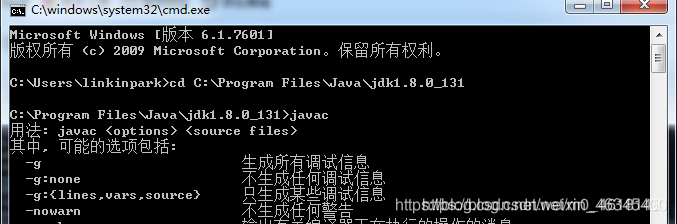
1.4.2 问题二:在C:\Program Files\Java\jdk1.8.0_131路径下编译.java文件出错,原因是虽然javac编译器调用成功,但是.java文件我存放在了E:\code,不能在当前路径下找到,因此无法编译成.exe文件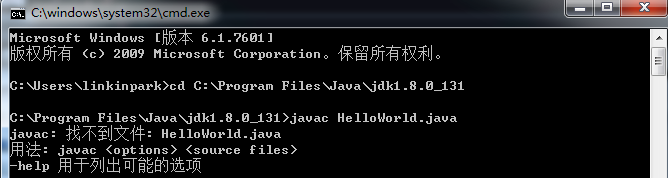
i)解决办法:javac后加E:\code路径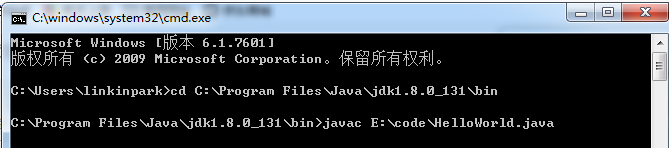
1.4.3 问题三:当运行时即使在E:\code下也会报错,原因是解释执行时只在当前路径找,而当前路径没有可执行文件
i)解决办法:添加-classpath命令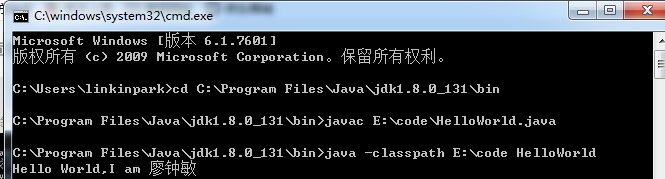
1.4.4 当配置了环境变量之后无需上述那么麻烦的操作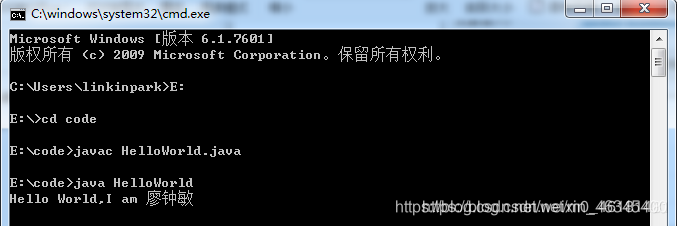
TIPS:1.首先新建JAVA_HOME,内容为C:\Program Files\Java\jdk1.8.0_131
2.在path中添加%JAVA_HOME%\bin
3.JDK1.5之前classpath需要配置新建classpath,内容 为.;%JAVA_HOME%\lib;%JAVA_HOME%\lib\tools.jar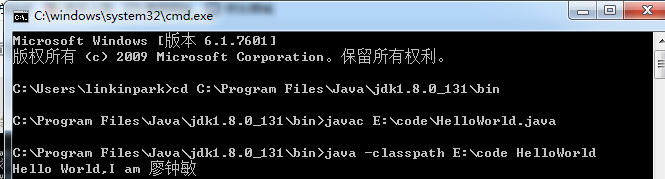
来源:CSDN
作者:#HashMap#
链接:https://blog.csdn.net/weixin_46345400/article/details/104353226